Zdravo! V tem članku bomo poskušali rešiti novo, a že zelo priljubljeno težavo, ko po posodobitvi na Windows 10 internet preneha delovati prek Wi-Fi ali prek omrežnega kabla. Sama sem se soočila s to težavo. Moj prenosnik v operacijskem sistemu Windows 10 sploh ni reagiral na povezavo omrežnega kabla.
Razmislimo o možnih težavah z internetom, ki se lahko pojavijo po posodobitvi ali čisti namestitvi sistema Windows 10. Kot kaže praksa, so težave lahko zelo različne:
- Internet samo izgine
- V Device Manager ni brezžičnega adapterja
- Brez žičnega adapterja
- Povezava prek Wi-Fi ali prek kabla "Omejeno"
- Brez gumba za vklop Wi-Fi.
In številne druge težave.
Če ste nadgradili na Windows 10, je vaš internet prenehal delovati in vam ni bilo všeč "deseterica", potem lahko sistem vrnete nazaj na Windows 7 ali 8 (ki je bil nameščen pred nadgradnjo). To lahko storite ves mesec v meniju Start - Nastavitve - Obnovitev. No, če vam je všeč nov operacijski sistem, potem lahko poskusite odpraviti težave z internetno povezavo. Kaj bomo zdaj počeli.
Za začetek pa splošni nasvet: če želite težave z internetom, onemogočite svoj protivirusni program. Začasno onemogočite zaščito in preverite, ali je težava tam. Zelo pogosto je kriv tisti antivirus. Veliko ljudi svetuje, da pred posodobitvijo protivirusno sredstvo odstranite v celoti.
Windows 10: Težave z Wi-Fi po posodobitvi
Poglejmo najprej možne težave z brezžičnim omrežjem.
1. Če po namestitvi "ducat" na prenosnem računalniku (stacionarnem računalniku) sploh ne najdete Wi-Fi , je najverjetneje težava v gonilniku brezžičnega adapterja. Na splošno je najbolj priljubljena težava z gonilniki.
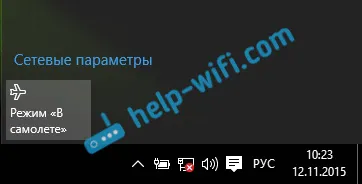
Če ne najdete gumbov za vklop omrežja Wi-Fi, ne vidite seznama razpoložljivih omrežij, v nastavitvah pa na zavihku Način letala je napaka "V tem računalniku ni bilo mogoče najti brezžičnih naprav", potem je najverjetneje onemogočena Brezžični LAN adapter, gonilnik ni nameščen na adapterju za brezžični LAN ali je gonilnik nameščen, vendar ne deluje pravilno (ni primeren za nov sistem).
O rešitvi te težave sem pisal v članku: Kako vklopiti Wi-Fi v sistemu Windows 10, ko ni gumba Wi-Fi in napaka "V tem računalniku ni bilo mogoče najti brezžičnih naprav." Praviloma se vse reši z vklopom adapterja, še pogosteje pa z namestitvijo ali posodobitvijo gonilnika brezžičnega adapterja.
Celotna težava je, da Windows 10 po posodobitvi ne namesti vedno stabilnega, delujočega gonilnika na Wi-Fi. Vse je odvisno od vaše strojne opreme. Pojdite do upravitelja naprav in preverite, ali je na zavihku Omrežni adapterji brezžični adapter (glejte članek na zgornji povezavi). Lahko je z rdečim križem ali pa sploh ne.
To težavo praviloma rešimo s prenosom in nameščanjem gonilnika s spletnega mesta proizvajalca prenosnega računalnika. Previdno prenesite gonilnik. Potrebno je, da je bil posebej za vaš model in za Windows 10. Mnogi proizvajalci še niso izdali gonilnikov za "ducat", zato lahko poskusite namestiti gonilnik za Windows 8 (8.1). Spet je vse odvisno od strojne opreme, vgrajenega brezžičnega adapterja.
Če imate stacionarni računalnik z adapterjem USB / PCI, morate gonilnik prenesti s spletnega mesta proizvajalca adapterja.
Po prisilni namestitvi novega gonilnika naj bi Wi-Fi deloval.
2. Napaka "Povezava omejena" in rumen trikotnik z klicajem poleg ikone Wi-Fi.

Druga priljubljena težava, ki jo je mogoče najti ne le po posodobitvi. Zdaj ne bom pisal o vseh možnih rešitvah, ampak bom samo dal povezavo do podrobnega članka o reševanju težave "Povezava omejena" v sistemu Windows 10.
Druge težave z internetom v sistemu Windows 10
1. Ko je usmerjevalnik ali internetni ponudnik povezan preko omrežnega kabla.
Kot sem že napisal na začetku tega članka, če se Windows 10 ne odzove pri priključitvi omrežnega kabla, potem posodobimo gonilnike omrežne kartice. In preverite, ali je vključen adapter Ethernet .
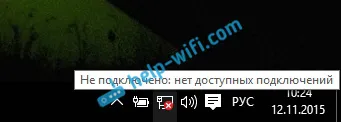
Tukaj je članek za rešitev te težave:
No, če pri povezavi prek kabla vidite stanje "Omejeno" , morate najprej preveriti, ali je v lastnostih Ethernet adapterja nastavljeno potrditveno polje nasproti IP različice 4 (TCP / IPv4) . Odprite Center za nadzor omrežja in izberite Spremeni nastavitve adapterja .
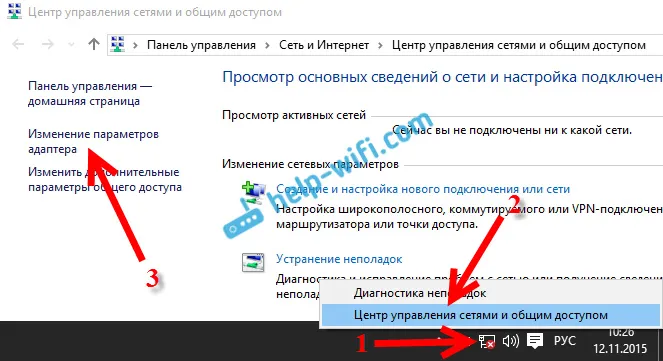
Nato z desno miškino tipko kliknite adapter "Ethernet" . V novem oknu potrdite, če je polje poleg "IP različice 4 (TCP / IPv4)" označeno.
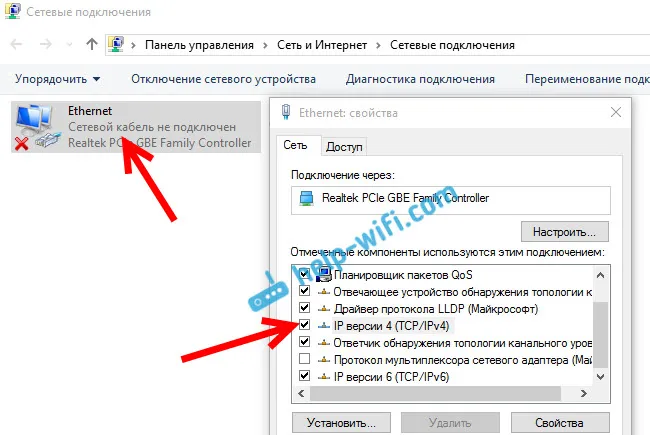
Izberete lahko tudi postavko IP različice 4 (TCP / IPv4), kliknete gumb lastnosti in preverite, ali je nastavljena samodejna pridobitev naslovov IP in DNS.
Prepričajte se, da ni težav z usmerjevalnikom ali ponudnikom (na primer preverite delo na drugih napravah) in poskusite posodobiti gonilnik LAN adapterja.
2. Če po posodobitvi ni povezave prek 3G / 4G modema.
V tem primeru je težava najverjetneje v gonilniku vašega USB modema. Za svoj model modema in za Windows 10. morate iskati, prenesti in namestiti gonilnik. Edina težava je lahko ta, da proizvajalec vašega modema takšnega gonilnika še ni izdal. Najboljši način za iskanje gonilnika je na spletni strani proizvajalca modema ali na spletnem mestu internetnega ponudnika.
Članek o nastavitvi različnih internetnih povezav v operacijskem sistemu Windows 10 bo morda tudi uporaben.
Zaženite Windows Network Diagnostics
Drug način za poskus kakršnih koli internetnih težav. To zažene vgrajeno diagnostiko sistema Windows in odpravi morebitne težave z omrežjem.
Z desno miškino tipko kliknite ikono internetne povezave in izberite Diagnosticiraj težave .

Sistem bo začel iskati težave in morda vam bo, če kaj najde, ponudil, da jih odpravite. Sledite navodilom v diagnostičnem oknu.
V diagnostičnih rezultatih boste morda videli napako "Omrežni adapter nima veljavnih nastavitev IP". O njeni rešitvi sem pisal v ločenem članku:
Nadgradnja
V komentarjih smo napisali eno metodo, ki nam lahko pomaga rešiti težavo z dostopom do interneta v sistemu Windows 10. Registrirati moramo Googlov DNS v lastnostih naše internetne povezave.
Če imate kabelsko povezavo, odprite lastnosti povezave "Ethernet", če pa prek Wi-Fi-ja, nato "Brezžično omrežje". Izberite element "IP različice 4 (TCP / IPv4)", kliknite gumb "Lastnosti".
V polje "Preferred DNS server" zapišemo 8.8.8.8. V drugo polje lahko napišete tudi 8.8.4.4.
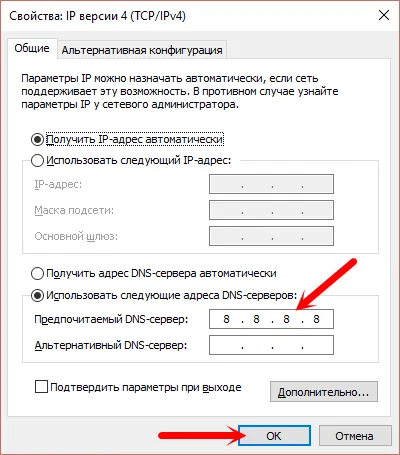
Kliknite »V redu« in znova zaženite računalnik.
Več rešitev
Zelo bi vam bil hvaležen, če bi v komentarjih delili koristne informacije o težavah z internetom in njihovi rešitvi na računalnikih z Windows 10. Članek bom z veseljem dopolnil s koristnimi informacijami.
Prav tako lahko pustite vprašanja o tem članku.
